Gleichmäßige Füllungen zuweisen
Der einfachste Füllungstyp sind die gleichmäßigen Füllungen. Hierbei handelt es sich um Volltonfarben, die Sie einem Bild zuweisen können.
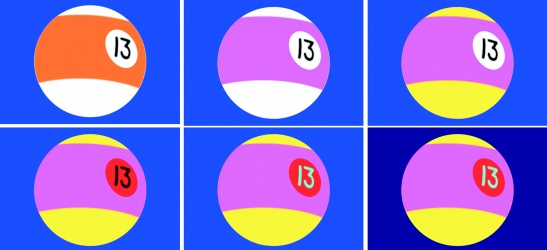
Gleichmäßige Füllungen können dem Hintergrund, einem Objekt oder einer bestimmten Farbe zugewiesen werden.
So weisen Sie gleichmäßige Füllungen zu |
|
4.
|
|
Wählen Sie im Dialogfeld Gleichmäßige Füllung ein Farbmodell im Listenfeld Modell aus.
|
![]()
|
•
|
|
Sie können die Farben für eine gleichmäßige Füllung aus einem Bild auswählen oder auf Farbmodelle, Mischbereiche oder feste bzw. angepasste Paletten zugreifen. Weitere Informationen zum Auswählen von Farben finden Sie unter “Mit Farben arbeiten.”
|
|
•
|
|
Der Zusammenführungsmodus bestimmt, auf welche Weise die Vordergrund- oder Füllungsfarbe mit der Grundfarbe des Bildes kombiniert wird. Standardmäßig ist der Zusammenführungsmodus Normal eingestellt. Indem Sie einen anderen Modus wählen, können Sie verschiedene Effekte erzielen. Weitere Informationen zu Zusammenführungsmodi finden Sie unter “Übersicht: Zusammenführungsmodi.”
|
![]()
|
•
|
|
Sie können ein Textobjekt, dem Sie eine Füllung zuweisen möchten, bereits vorab in einen bearbeitbaren Bereichumwandeln, indem Sie es mit dem Hilfsmittel Text
|
|
•
|
|
Sie können auch eine Füllfarbe auswählen, indem Sie mit der rechten Maustaste auf eine Farbe in der Farbpalette klicken.
|